MediaMonkey İncelemesi: Tam Bir Medya Kitaplığı Yöneticisi mi?
MediaMonkey Altın
Özet
Büyük medya kitaplıklarını yönetmek için güçlü bir program arayan kullanıcılar için, MediaMonkey neredeyse akla gelebilecek her türlü medya durumunu kapsayan kapsamlı bir özellik yelpazesi sunar. Yönetilecek bin veya yüz bin dosyanız olsun, MediaMonkey tüm dosyalarınızı işleyebilir ve güncelleyebilir ve ardından bunları istediğiniz gibi otomatik olarak düzenleyebilir.
Ne yazık ki, bu kontrol derecesi, kullanıcı arayüzü ve kullanım kolaylığı açısından bir ödünleşimle birlikte gelir. Temel araçlar kolayca kullanılabilir, ancak daha güçlü özelliklerin öğrenilmesi biraz zaman gerektirir. Bununla birlikte, medya dosyalarının tutarlı bir şekilde organize edilmiş bir kitaplığa dönüştüğünü gördüğünüzde, küçük hilelerini öğrenmek için zaman ayırdığınız için mutlu olacaksınız!
Ne sevdim: Çok formatlı Medya Oynatıcı. Otomatik Etiket Düzenleyici. Otomatik Kütüphane Düzenleyici. Mobil Cihaz Senkronizasyonu (iOS cihazları dahil). Topluluk tarafından geliştirilen Özellik Uzantıları. Kaplanabilir Arayüz.
Sevmediğim Şey: Varsayılan Arayüz Çok Daha İyi Olabilir. Öğrenmek zor.
MediaMonkey nedir?
Özel koleksiyoncular için inanılmaz derecede güçlü ve esnek bir medya yöneticisidir ve gerçekten sıradan medya kullanıcıları için tasarlanmamıştır.
Bir medya oynatıcı, bir CD kopyalayıcı/kodlayıcı, bir etiket yöneticisi ve bir gelişmiş medya kitaplığı yöneticisi dahil olmak üzere bir dizi farklı programı tek bir programda birleştirir. Yirmi yıldır geliştirilmekte ve nihayet 2.0’de v2022’ın piyasaya sürülmesiyle Songs-DB’den MediaMonkey olarak yeniden adlandırıldı.
MediaMonkey ücretsiz mi?
Ücretsiz sürüm hala harika bir programdır ve herhangi bir kullanım kısıtlaması yoktur, ancak daha gelişmiş seçeneklerden bazıları eksiktir.
Yazılımın Altın sürümünü satın alarak en güçlü medya kitaplığı düzenleme özelliklerinin kilidini açabilir ve sayısız saatlerce çaba harcamaktan kurtulabilirsiniz.
MediaMonkey’i kullanmak güvenli mi?
Uygulama, yazılım güvenliği açısından tamamen güvenlidir. Yükleyici dosyası ve yüklenen program dosyaları, Microsoft Security Essentials ve MalwareBytes Anti-Malware tarafından kontrol edilir ve istenmeyen üçüncü taraf yazılımlar yüklenmez.
Sorunlarla karşılaşabileceğiniz tek durum, kitaplık yöneticisini kullanarak yanlışlıkla bilgisayarınızdan bir dosyayı silmenizdir. MediaMonkey, dosyalarınızla doğrudan etkileşime girdiğinden, bu yeteneğe sahip olmalıdır, ancak dikkatli olduğunuz sürece medyanız güvende olacaktır. Topluluk tarafından geliştirilen herhangi bir komut dosyası veya uzantı indirirseniz, çalıştırmadan önce işlevlerini tamamen anladığınızdan emin olun!
MediaMonkey Mac’te çalışır mı?
Ne yazık ki, yazılım resmi olarak bu inceleme tarihi itibariyle yalnızca Windows için mevcuttur. MediaMonkey’i bir kullanarak çalıştırmak mümkündür. Mac için sanal makine, ancak beklediğiniz gibi çalışmayabilir ve geliştirici teknik destek sunmaya istekli olmayabilir.
Öte yandan, resmi forumda, Parallels ile başarılı bir şekilde çalıştıran kullanıcılardan gelen birkaç konu var, bu nedenle sorun yaşarsanız biraz topluluk desteği bulabilirsiniz.
MediaMonkey Altın buna değer mi?
MediaMonkey’in ücretsiz sürümü çok yeteneklidir, ancak dijital medya koleksiyonunuz konusunda ciddiyseniz, Altın sürümün sunduğu gelişmiş yönetim özelliklerine ihtiyacınız vardır.
En ucuz lisans düzeyinin bile (24.95 ABD Doları) yazılımın herhangi bir v4 sürümü için ücretsiz güncellemeler ve ayrıca satın alma tarihinden itibaren bir yıl içinde gerçekleşen herhangi bir büyük sürüm güncellemesi sunduğu göz önüne alındığında, Altın paraya değer.
Ayrıca, MediaMonkey’in v49.95’den v14’e geçmesi 2 yıl sürmesine ve geliştiricilerin bir sonraki sürümün ne zaman yayınlanacağı hakkında herhangi bir açıklama yapmamasına rağmen, 4 $ karşılığında ömür boyu güncellemeler içeren biraz daha pahalı bir Altın lisansı satın alabilirsiniz.
MediaMonkey iTunes’dan daha mı iyi?
Çoğu açıdan, bu iki program oldukça benzer. iTunes’un daha parlak bir arayüzü var, iTunes mağazasına erişim var ve Mac için kullanılabilir, ancak MediaMonkey karmaşık kitaplıkları yönetme konusunda çok daha yetenekli.
iTunes, tüm medya dosyalarınızın iTunes mağazasından geleceği veya iTunes aracılığıyla oluşturulacağı varsayımı etrafında tasarlanmıştır, ancak birçok kullanıcı için durum böyle değildir. Sahip olduğunuz CD’leri kopyaladıysanız, başka bir kaynaktan indirdiyseniz veya hasarlı veya eksik meta verisi olan dosyalarınız varsa, her şeyi elle etiketlemek istemediğiniz sürece iTunes pek yardımcı olmayacaktır – günler olmasa da saatler sürecek bir işlem. iş.
MediaMonkey, bu sorunları otomatik olarak çözebilir ve sizi tüm bu zamandan daha üretken bir şey için kurtarabilir.
Bu incelemeyi yazarken iTunes’un aylardır ilk kez bana yeni bir sürüm sunma ihtiyacı hissetmesi muhtemelen sadece bir tesadüf… muhtemelen.
Içindekiler
Bu İnceleme İçin Neden Bana Güvenmelisiniz?
Benim adım Thomas Boldt ve neredeyse konsept icat edildiğinden beri ev bilgisayarlarımda dijital medya ile çalışıyorum. Medya dosyalarını çevirmeli bir internet bağlantısı üzerinden indirmek acı verecek kadar yavaş bir süreçti, ama aynı zamanda medya koleksiyonumu başlatan da buydu.
O zamandan bu yana geçen yıllar içinde koleksiyonumu büyüttüm, bu da bana dijital medya dünyasının nasıl geliştiğine dair net bir anlayış kazandırdı. Bir grafik tasarımcı olarak daha sonraki eğitimimin bir parçası olarak, kullanıcı arayüzü ve deneyim tasarımının içini ve dışını öğrenmek için uzun zaman harcadım, bu da iyi tasarlanmış bir program ile biraz çalışma gerektiren bir program arasındaki farkları bulmamı kolaylaştırıyor. .
MediaMonkey, bu inceleme karşılığında bana yazılımlarının ücretsiz bir kopyasını sağlamadı ve içerik üzerinde hiçbir editoryal girdi veya kontrolleri olmadı. Bu incelemede ifade edilen tüm görüşler bana aittir.
Ayrıca, bu incelemeyi yapabilmek için programı aslında kendi bütçemizle (makbuz aşağıda) satın aldığımızı belirtmekte fayda var. Bu, tüm premium özelliklere erişmemi ve test etmemi sağladı.
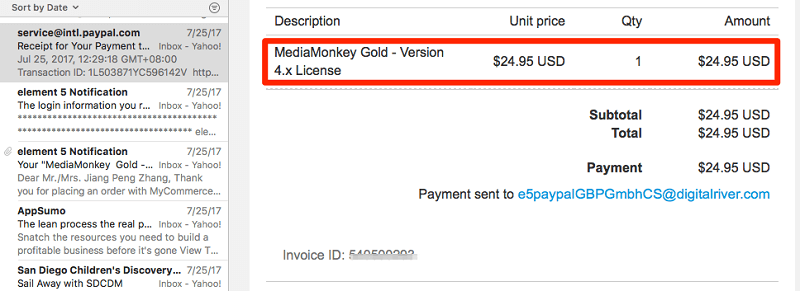
MediaMonkey Gold’un Ayrıntılı İncelemesi
Not: Her şeyden önce, bu programda incelemeye sığdırabileceğimden daha fazlasının olduğunu söylemeliyim. Yazılımın temel işlevlerini birkaç ana bölüme ayırdım, ancak yine de daha fazlası var. o bu yazılım yapabilir.
Kütüphane Yönetimi
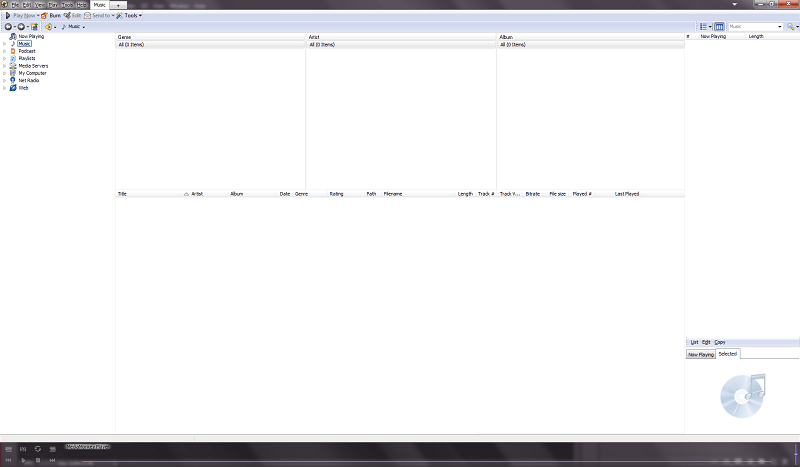
Başlangıçta, arayüz biraz çıplak görünüyor. Geliştirilmesi gereken birkaç şeyden biri olan bu yazılımda çok az yardımcı talimat var. Ancak, ‘Ekle’ düğmesine bir dokunuş veya Dosya menüsüne bir ziyaret, medyayı kitaplığınıza aktarmaya başlamanızı sağlar.
Bu inceleme için, test için kişisel medya kitaplığımın bir bölümünü ayırdım. Bir süredir – bazı dosyalar söz konusu olduğunda neredeyse 20 yıldır – temizlemeyi düşünüyordum ve buna hiç yaklaşmadım.
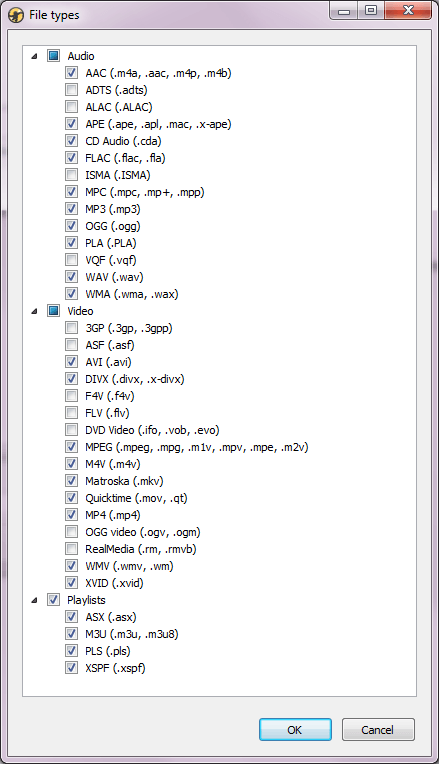
Program, dijital müzik devrimini başlatan son derece yaygın ancak eskiyen MP3 standardından müzik tutkunlarının favori kayıpsız formatı FLAC’a kadar etkileyici bir dosya yelpazesini destekler. Tüm dosyalarım MP3’tür, ancak çoğu, 2000’lerin başında, çevrimiçi veritabanlarının her programa entegre edildiği günlerden çok önce, yani etiket verilerinde büyük boşluklar varken, kendim kopyaladığım dosyalardır.
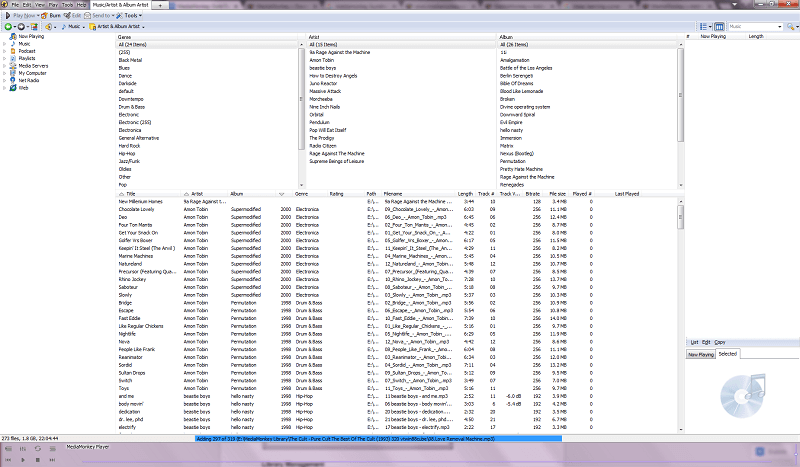
İçe aktarma işlemi yeterince sorunsuz geçti ve MediaMonkey’i Media klasörümü değişiklikler için sürekli izleyecek şekilde yapılandırabildim, ancak ilk kitaplık ekran görüntüsünde albümünün geri kalanını kaybeden zavallı, yalnız Rage Against the Machine MP3’ünü zaten görebilirsiniz. Eksik parça numaraları ve manuel olarak düzeltilmesi zor olan diğer sorunlar da dahil olmak üzere, ortadan kaldırmak istediğim birkaç sorun daha var.
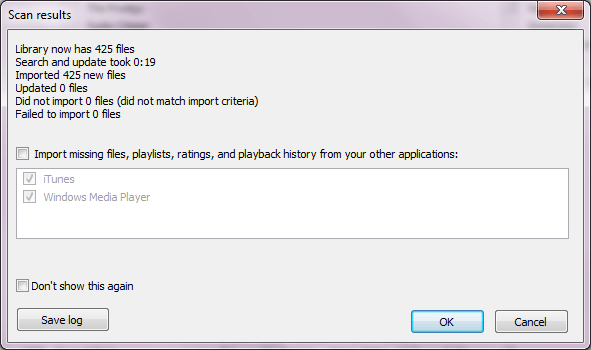
Ayrıca, programın farklı ses türlerini ne kadar iyi idare ettiğini test etmek için birkaç sesli kitap ekledim – koleksiyonunuzu rastgele çalmak ve bir anda bir kitabın ortasına düşmek istemezsiniz. MediaMonkey sesli kitapları desteklerken, koleksiyon varsayılan olarak etkin değildir.
Biraz araştırdıktan sonra, koleksiyonu ayrı ayrı etkinleştirmenin mümkün olduğunu buldum – ancak sesli kitaplarımın tümü doğru şekilde etiketlenmedi.
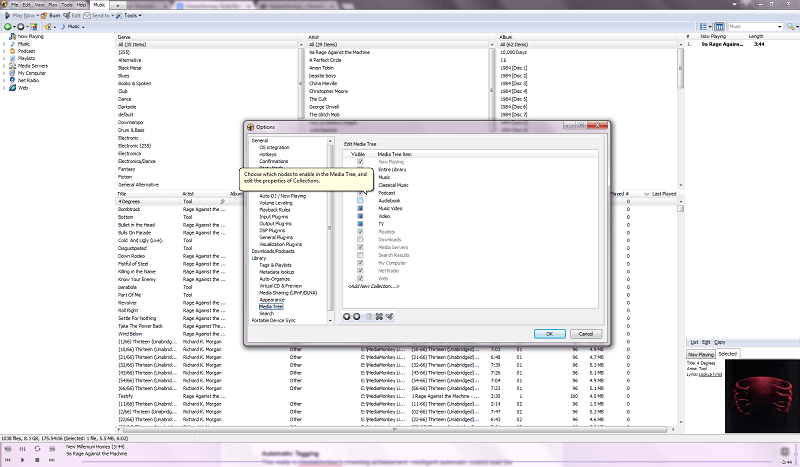
İlginç bir şekilde, bu bölüm ayrıca koleksiyonlarınızı segmentlere ayırma şekliniz üzerinde tam kontrol sahibi olmanızı sağlar. Örneğin, yalnızca Downtempo veya Trip-hop türüyle etiketlenmiş müzik dosyalarını çalan, BPM’si 60’ın altında olan bir Chillout Music koleksiyonu oluşturmam ve hepsini çapraz soluk çalmam mümkün olabilir.
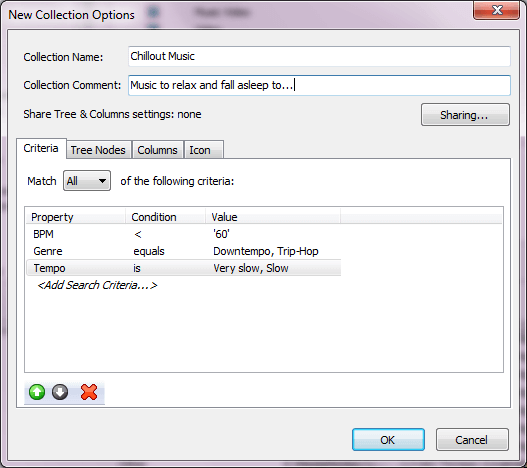
Genel kitaplığıma ne zaman yeni medya eklesem, özel koleksiyon otomatik olarak güncellenir. Olasılıklar yalnızca yapmak istediğiniz yapılandırma miktarıyla sınırlıdır, ancak aynı zamanda yalnızca yazılımın Altın sürümünde de mevcuttur. Bu aynı derecede kontrol, herhangi bir kritere göre çalma listeleri oluşturmak için kullanılabilir, ancak yine sadece Gold versiyonunda.
MediaMonkey Gold’daki en güçlü araçlardan biri otomatik düzenleyicidir. Her dosyayla ilişkili etiket bilgisine dayalı olarak klasör sisteminizi tamamen yeniden yapılandırmayı mümkün kılar. Genellikle sanatçı adı ve ardından albüm adı etrafında düzenlenirler, ancak neredeyse istediğiniz herhangi bir kritere göre bunları yeni klasörlere ayırabilirsiniz.
Bu örnekte, onu müziğin piyasaya sürüldüğü yıla göre kitaplığı yeniden yapılandıracak şekilde yapılandırdım, ancak medya dosyalarımın tür, hız veya diğer etiketlenebilir yönlerinden herhangi biriyle başlayabilirim.
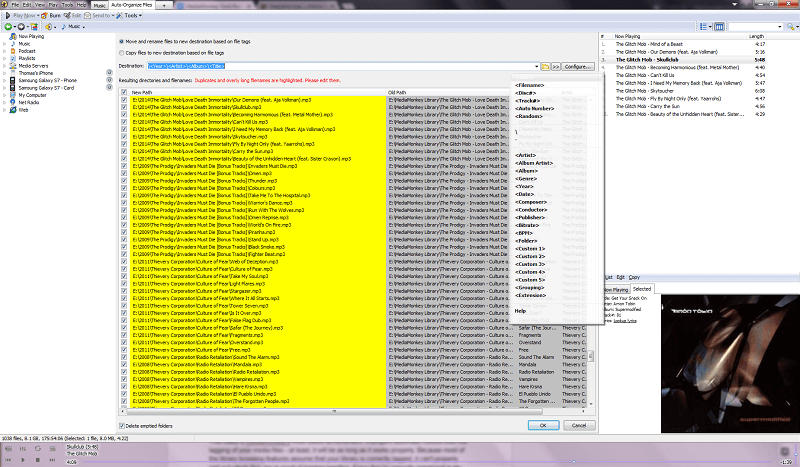
Bu, yanlışlıkla klasörlerinizi büyük bir karmaşaya sokmanız durumunda son derece dikkatli olmanız gereken bir şeydir. Her zaman aynı araçla tekrar düzeltebilseniz de, on binlerce dosya içeren büyük bir kitaplığı işlemek biraz zaman alacaktır. Bu, tüm medya dosyalarınızın düzgün bir şekilde etiketlenmesini son derece önemli hale getirir, bu nedenle programın en sevdiğim özelliğine geçmenin zamanı geldi.
Otomatik Etiketleme
Bu gerçekten MediaMonkey’in en iyi zaman kazandıran aracıdır: medya dosyalarınızın etiketlenmesi üzerinde akıllı otomatik kontrol – en azından düzgün çalıştığı sürece. Kitaplık tarama özelliklerinin çoğu, kitaplığınızın zaten doğru şekilde etiketlendiğini varsaydığından, hangi dosyaların etiketlenmesi gerektiğini doğru şekilde sıralayamaz.
Hepsini aynı anda güncellemeyi deneyebilirim, ancak bu biraz hırslı olabilir ve inceleme sürecimi yavaşlatabilir.
Ancak dosya sistemimde her şey doğru bir şekilde düzenlendiğinden, onları bu şekilde arayabilirim ve programın dosyaları ne kadar iyi tanımladığını görebilirim. İşte Rage Against the Machine’in kendi adını taşıyan ilk çıkışının, albüm adı veya uygun parça numaraları ile etiketlemeyi hiç bulamadığım bir versiyonu, bu da dinlemeyi sinir bozucu hale getiriyor, çünkü çoğu oyuncu başka hiçbir bilgileri olmadığında varsayılan olarak alfabetik sıraya giriyor. itibaren çalışmak.
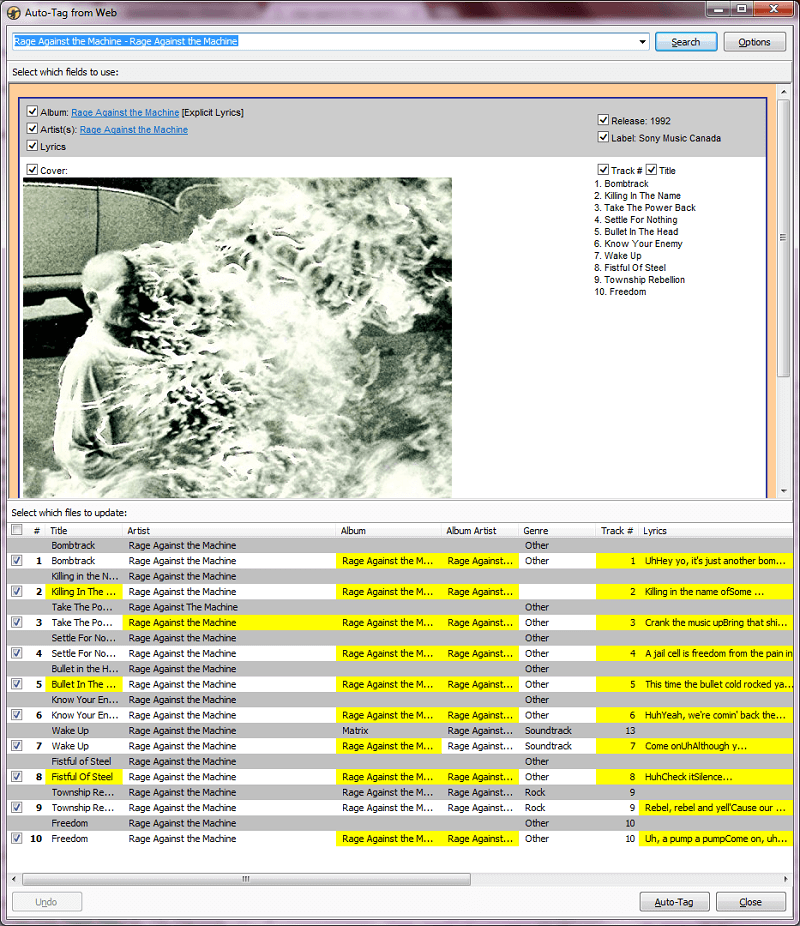
İlk başta bu biraz kafa karıştırıcı olsa da, sonunda sarı vurguların dosyalarımda yapılacak değişiklikleri gösterdiği ortaya çıkıyor – ve program bana albüm kapağının bir kopyasını bulup şarkı sözlerini indirecek kadar ileri gitti ( 5 numaralı parça hariç, görünüşe göre bazı lisans sorunları nedeniyle).
Değişiklikleri onaylamak için ‘Otomatik Etiketle’ye tek bir tıklama ve birkaç saniye sonra her şey uygun albüm adı ve parça numaralarıyla güncellendi.
Bu sonuçtan oldukça memnunum, özellikle elle yapmamın ne kadar süreceğini düşündüğünüzde – doğru parça listesini bulmak, her dosyayı seçmek, etiket özelliklerini açmak, numarayı eklemek, kaydetmek, 8 kez tekrarlamak – hepsi bir süre için. tek albüm.
Düzeltmem gereken diğer tüm albümler de aynı şekilde sorunsuz çalıştı, bu da bana tam medya kitaplığımı işlemek için sayılamayacak kadar çok zaman kazandıracak.
Cihaz yönetimi
Mobil cihazlarınızla çalışma yeteneği olmadan hiçbir modern medya yöneticisi tamamlanmış sayılmaz ve MediaMonkey hem Samsung Galaxy S7 (ve onun SD Kartı) hem de eskiyen Apple iPhone 4 ile hemen tanıdı ve çalıştı. iPhone’uma dosya aktarmak kadar hızlıydı. ve iTunes’u kullanmak kadar kolaydı ve dosyaları S7’ime kopyalamanın canlandırıcı basit bir yoluydu.
Kitaplığım her zaman mobil cihazlarımdaki kullanılabilir alandan daha büyük olduğundan otomatik eşitleme özelliklerini asla kullanmam, ancak seçenek daha küçük kitaplıklarla çalışmayı tercih edenler için var.
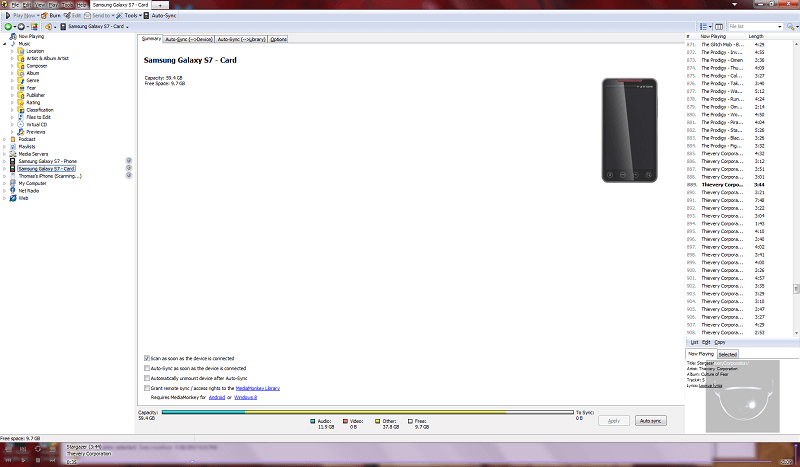
Ne olursa olsun, en ilginç Gold özelliklerinden biri mobil cihaz yönetimi bölümünde bulunabilir. Bir bilgisayarda bir medya kitaplığı ile çalışırken, bilgisayarınızın farklı dosya türlerini oynatma yeteneğini artıran ek kodekler indirmek nispeten basit bir şeydir – ancak bir mobil cihazda o kadar kolay değildir.
Bunun yerine MediaMonkey, cihazınıza aktarırken dosyaları otomatik olarak uyumlu bir biçime dönüştürme olanağı sunar. Konuşma içeriği için gerçekten CD kalitesinde sese ihtiyacınız olmadığından, podcast’ler veya sesli kitaplar gibi medya dosyaları için dosya boyutunu küçültmek üzere örnekleme oranını bile değiştirebilirsiniz.
Bu, mobil cihazlarınızdaki sınırlı alana sığdırabileceğiniz bu dosyaların miktarını önemli ölçüde artırmanıza olanak tanır ve yalnızca Gold sürümde bulunan başka bir özelliktir.
Ne yazık ki, Galaxy S7’m ile çalışmak, MediaMonkey’de bir hatayla karşılaştığım tek zamandı. Yanlışlıkla medya kitaplıklarımda bir senkronizasyonu tetiklediğimden endişelendim ve bu yüzden hemen fişini çektim – ancak tekrar taktığımda, Windows’un sorunsuz çalışmasına rağmen program bunu tanımayı reddetti.
Neyse ki tek yapmam gereken programı kapatıp yeniden başlatmaktı ve her şey tekrar çalışır durumdaydı.
medya Oynatıcı
Tüm bu medya yönetimi son derece faydalıdır, ancak yalnızca sağlam bir medya oynatıcı ile birleştirildiğinde. MediaMonkey, kütüphane yönetim araçlarının geri kalanıyla entegre olan ve yazılımın geri kalanının okuyabildiği herhangi bir dosyayı oynatabilen iyi tasarlanmış bir oynatıcı sistemine sahiptir. Harika bir medya oynatıcıdan bekleyeceğiniz tüm ekolayzırlara, sıraya alma araçlarına ve diğer çalma listesi kontrollerine sahiptir ve ses seviyesi ayarlama, vuruş görselleştirme ve parti modu gibi birkaç ekstraya sahiptir.
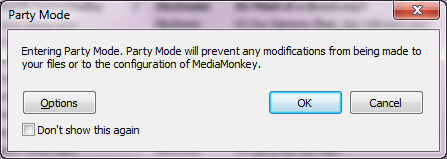
Partiler sırasında müziğinizin kontrolünü elinizde tutmak konusunda son derece bölgesel iseniz, başkalarının ayarlarınızla oynamasını engellemek için seçeneklerde parola korumalı parti modunu bile kullanabilirsiniz veya hatta tamamen kilitleme moduna geçirebilirsiniz – bunu tavsiye etmem. , en iyi partiler genellikle ilerledikçe organik olarak değişir ve değişir!
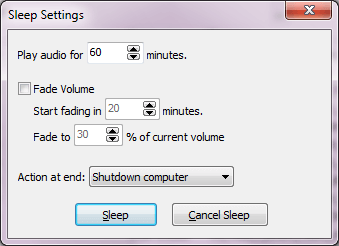
Bilgisayarınızı gece uyumak için kullanırsanız, yalnızca Gold sürümde bulunan, yüksek düzeyde yapılandırılabilir bir uyku zamanlayıcısını bile etkinleştirebilirsiniz. Hatta önceden ayarladığınız süre geçtikten sonra bilgisayarı kapatabilir veya uyku moduna alabilir!
Puanlarımın Arkasındaki Nedenler
Etkinlik: 5/5
Program, medya söz konusu olduğunda gerçekten her şeyi yapıyor ve hepsini oldukça iyi yapıyor. Bir medya yöneticisi ve oynatıcısı olarak hiçbir dosyamda sorun yaşamadım. İhtiyacım olan güçlü kullanıcı seçeneklerini sunan sağlam bir iTunes değişimi arıyordum ve MediaMonkey bu soruna mükemmel bir çözüm.
Bu yazılımın yerleşik olarak sağlamadığı bir özelliğe ihtiyacınız varsa, topluluktan birinin programın yeteneklerini genişletmesi için ücretsiz bir uzantı veya komut dosyası yazmış olması tamamen mümkündür.
Fiyat: 4.5 / 5
Sürüm 4 zaten istediğim her şeyi yaptığından, en pahalı lisansı almaya gerek yok ve böyle güçlü bir araç için 25 dolar ödemek için küçük bir bedel. Gold’da bulunan daha gelişmiş özelliklerden herhangi birine ihtiyacınız yoksa, ücretsiz sürüm fazlasıyla yeterli olmalı ve fiyatına göre gerçekten 5/5 kazanmalıdır.
Kullanım kolaylığı: 3.5 / 5
Bu, MediaMonkey’in gerçekten üzerinde biraz çalışabileceği bir şey. Karmaşık araçları öğrenmek isteyen uzman kullanıcılar için tasarlandığından, gerçekten öğreticilerle doldurulması gerekmez – ancak uzman kullanıcılar bile iyi tasarlanmış bir kullanıcı arabirimini takdir edebilir. Arayüzün tamamı özelleştirilebilir ve yeniden kaplanabilir, ancak bu, programın kullanımını daha kolay hale getirmez – bazen tam tersi.
Destek: 4.5/5
Resmi web sitesi, birçok makale içeren bir bilgi tabanından diğer kullanıcıların aktif bir topluluk forumuna kadar, faydalı destek bilgilerinin bir hazinesidir. Ayrıca yazılımın geliştiricilerine kolayca bir destek bileti gönderebilirsiniz ve bunu yapmak oldukça kolaydır – program o kadar iyi kodlanmış olsa da hiçbir zaman tek bir hatayla karşılaşmadım.
MediaMonkey Altın Alternatifleri
Foobar2000 (Windows / iOS / Android, Ücretsiz)
hiç gerçekten sevmedim Falancaama yıllardır kullanan ve üzerine yemin eden arkadaşlarım var. Aslında MediaMonkey’i iyi tasarlanmış, kullanımı kolay bir program gibi gösteriyor, ancak bunun nedeni ne zaman görsem, kullanıcı arayüzünün tamamen özelleştirilmiş olması olabilir. İyi bir medya kitaplığı yönetimi sunar, ancak MediaMonkey’i bu kadar kullanışlı yapan gelişmiş etiketleme ve düzenleme özelliklerinden hiçbiri yoktur.
MusicBee (Windows, Ücretsiz)
MusicBee muhtemelen MediaMonkey’in en iyi rakibidir, ancak aynı zamanda ilk denediğim ve sonunda devam ettiğim kişidir. Oldukça özelleştirilebilir bir kullanıcı arayüzüne ve MediaMonkey’den daha çekici bir düzene sahiptir, ancak etiketleme ve düzenleme özellikleri o kadar güçlü değildir. Ayrıca, neredeyse hiçbir zaman doğru tasarım kararı olmayan, kullanılabilirliğe göre stile öncelik vermek için yapılan bazı garip UI seçeneklerine sahiptir.
adresindeki rehberimizi de okuyabilirsiniz. en iyi iPhone yönetim yazılımı Daha fazla seçenek için.
Sonuç
Tam olarak ne istediğini bilen ve bunu nasıl başaracağını öğrenmek için biraz zaman harcamaya istekli bir uzman kullanıcıysanız, MediaMonkey tüm doğru kutuları kontrol eden mükemmel bir çözümdür. Daha basit programlarda bulunan birçok işlevi sağlamasına rağmen, kesinlikle genel veya sıradan kullanıcılara yönelik değildir.
Otomatik etiketleme özelliği tek başına kendi medya kitaplığımın boşluklarını temizlemek için sayısız saat kazanmamı sağlayacak ve başladığından beri ilk kez düzgün bir şekilde organize edilmiş bir koleksiyona sahip olmayı dört gözle bekliyorum!
Peki, bu MediaMonkey incelemesini faydalı buluyor musunuz? Aşağıda bir yorum bırakın.
En son makaleler